Oletko kyllästynyt siihen, että sinua pommitetaan mainoksilla, kun katsot suosikkiohjelmiasi Hulussa? Menetätkö kiinnostuksesi juoneen jatkuvien keskeytysten vuoksi? Onneksi on useita tapoja poistaa mainokset käytöstä Hulussa.
Ilmeisin ja helpoin tapa poistaa Hulun mainokset käytöstä on tilata Hulu (ilman mainoksia) -paketti. Voit kuitenkin käyttää myös mainosten estolaitteita, jos et halua maksaa ylimääräistä. Kaikki suositut verkkoselaimet tukevat erilaisia mainosten estolaitteita laajennusten muodossa. Tästä syystä voit helposti löytää ja asentaa ne.
Katsotaanpa siis tarkemmin kutakin Hulun mainosten estomenetelmää.
Päivitä Hulu (ilman mainoksia) -pakettiin
Helpoin ja suoraviivaisin tapa päästä eroon mainoksista Hulussa on päivittää tilauksesi Hulu (ilman mainoksia) -tilaukseen. Se maksaa lähes kaksi kertaa enemmän (14,99 dollaria/kk) kuin Hulu (With Ads) -paketti (7,99 dollaria/kk), mutta se tarjoaa mainoksetonta suoratoistoa kaikesta alustan sisällöstä, mukaan lukien nykyiset ja aiemmat tv-ohjelmat.
Jos Hulu laskuttaa sinua suoraan, voit tehdä muutoksia tilaukseesi noudattamalla seuraavia ohjeita:
- Avaa selaimesi ja siirry Hulu-tilin sivulle.
- Kirjaudu sisään tilillesi ja siirry Tilauksesi-osioon.
- Valitse sen jälkeen Manage Plan (Hallitse suunnitelmaa) ja vaihda haluamasi suunnitelma Off (Pois) -tilasta On (Käytössä) -tilaan.
- Vahvista päivitys valitsemalla Review Changes (Tarkista muutokset).
- Sinut ohjataan sivulle, jossa voit tarkastella tilausmuutoksia. Siellä näet, kuinka paljon uusi tilisi maksaa tulevaisuudessa.
- Klikkaa lopuksi Lähetä ja nauti Hulun mainoksettomasta suoratoistosta välittömästi.
Lisäksi Hulu varoittaa, että muutamat ohjelmat eivät sisälly Hulu (ilman mainoksia) -ohjelmaan suoratoisto-oikeuksien vuoksi. Niitä toistetaan keskeytyksettä lyhyen mainoskatkon kera ennen ja jälkeen jokaisen jakson. Mutta sinun pitäisi olla samaa mieltä siitä, että tämä on parempi kuin se, että mainokset ilmestyvät yhtäkkiä katselun aikana.
Käytä Ad-Blockeria
Toinen tapa poistaa mainokset käytöstä Hulussa on käyttää mainosten estoohjelmaa. Se on laajennus, joka voidaan asentaa selaimiin, kuten Chromeen tai Firefoxiin. Se toimii estämällä kaikkien mainosten näkymisen verkkosivuilla, myös Hulun sivuilla.
On kuitenkin syytä huomata, että Hulu on tietoinen tästä ja saattaa estää pääsyn verkkosivustolleen, jos se havaitsee mainosten eston käytön. Tästä syystä tämä menetelmä ei aina toimi.
Lisäksi mainosten estimet toimivat vain niille, jotka katsovat Hulua tietokoneen tai kannettavan tietokoneen kautta. Jos suoratoistopalvelu on asennettu älytelevisioon tai älypuhelimeen, ainoa asia, joka pelastaa sinut mainoksilta, on Hulu (No Ads) -paketti.
Katsotaan kuitenkin, miten Adblock Plus asennetaan (esimerkkinä) Chromeen ja Firefoxiin:
Kromi
- Käynnistä Chrome ja seuraa tätä linkkiä Adblock Plus -sivulle Chrome Web Storessa.
- Valitse sitten Lisää Chromeen.
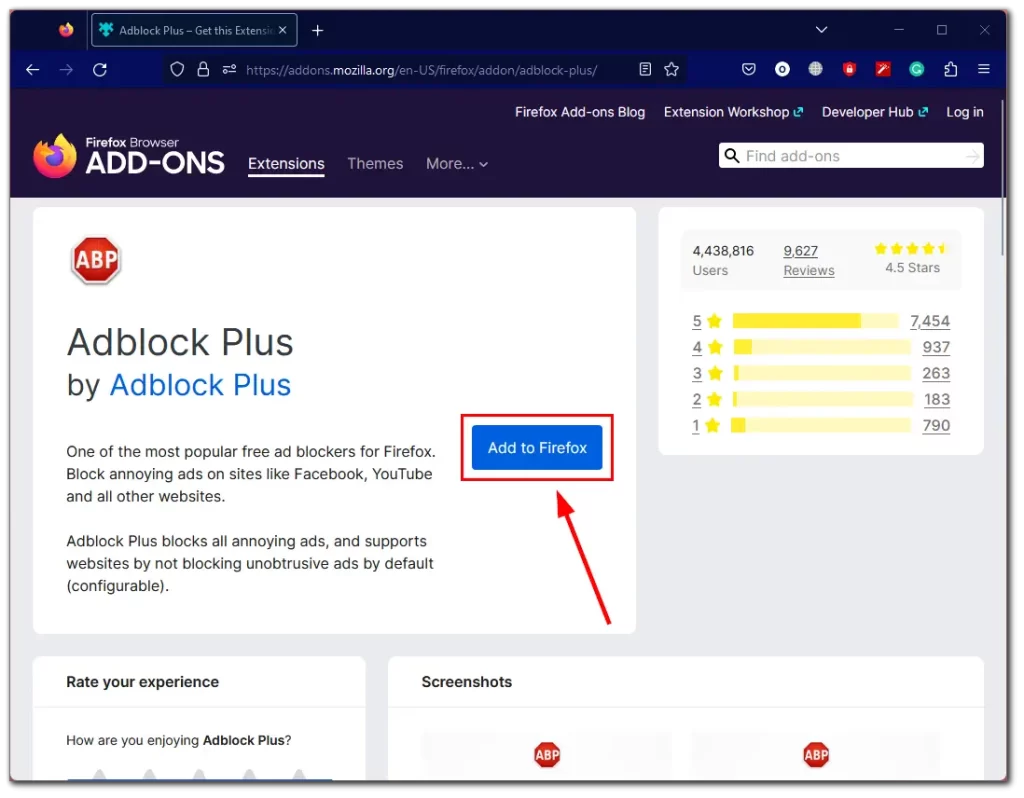
- Napsauta avautuvassa ponnahdusikkunassa Lisää laajennus.
- Napsauta lopuksi oikeassa yläkulmassa olevaa Laajennus-painiketta ja kiinnitä Adblock Plus kätevästi.
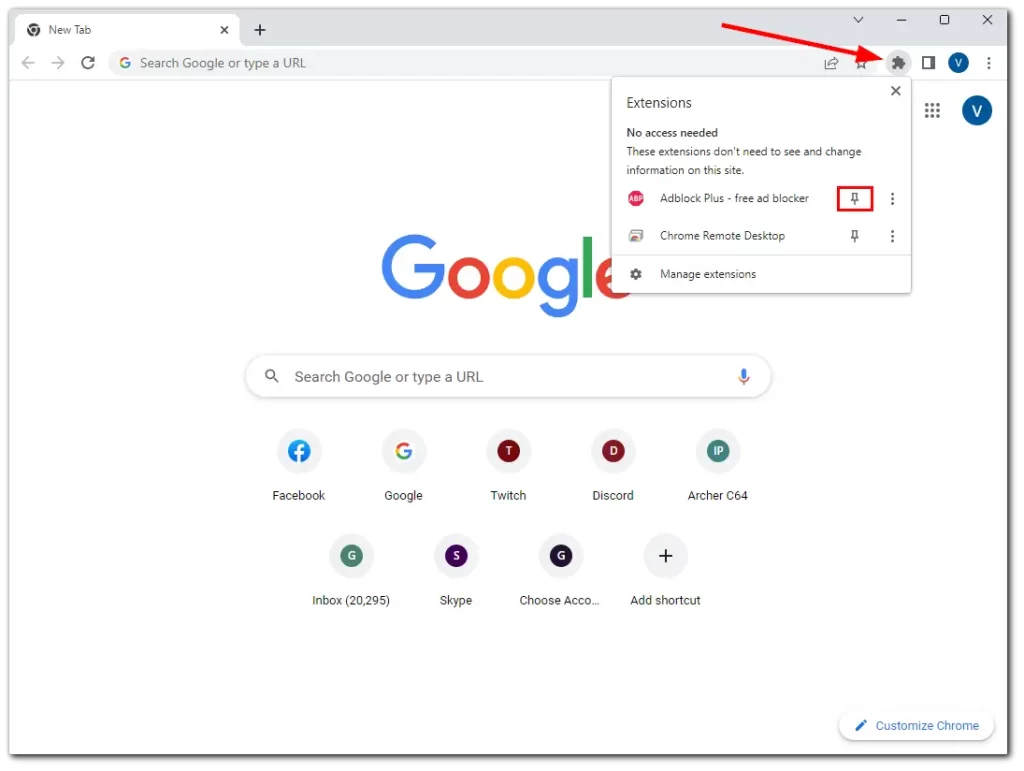
Adblock Plus estää nyt mainokset, kun katsot Hulua Chromessa.
Firefox
- Käynnistä Firefox ja seuraa tätä linkkiä Adblock Plus -sivulle Firefoxin lisäosissa.
- Valitse sitten Lisää Firefoxiin.
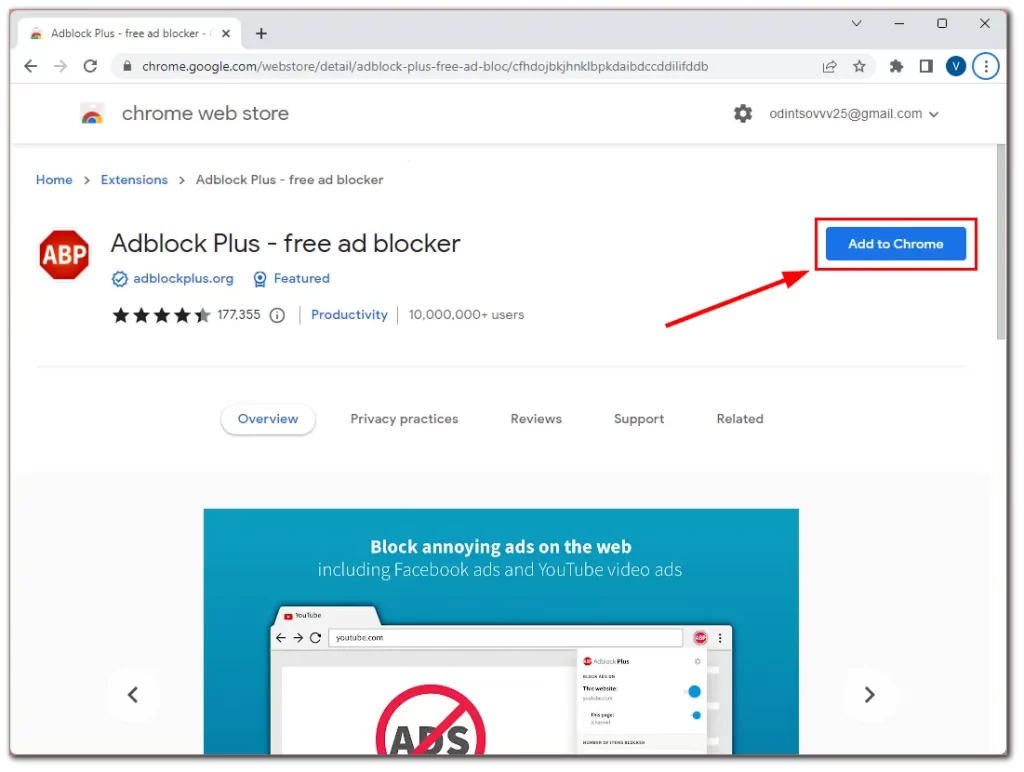
- Vahvista lopuksi valitsemalla Lisää.
Kun olet valmis, katso jotain Hulusta. Mainosten pitäisi olla estetty.
Avaa Hulu kahdessa selaimen välilehdessä
Tässä on yksi ovela tapa jättää mainokset väliin Hulussa ilman tilauksen päivittämistä tai mainosten estoohjelman käyttöä. Tarkoitus on käyttää kahta välilehteä Hulun kanssa samaan aikaan. Näin se onnistuu:
- Avaa ensin kaksi selaimen välilehteä ja käynnistä Huluohjelma molemmissa.
- Katso ohjelmaa ensimmäisellä välilehdellä, ja kun mainos tulee näkyviin, mykistä ohjelma ja siirry toiselle välilehdelle.
- Kun toinen välilehti alkaa soittaa mainosta, mykistä se ja palaa ensimmäiseen välilehteen.
- Poista ensimmäisen välilehden mykistys ja nauti mainoksettomasta ohjelmasta.
- Ensimmäinen mykistämäsi välilehti jatkaa mainoksen toistamista, kun et katsele sitä.
Tämä menetelmä saattaa vaikuttaa oudolta, mutta se on käyttökelpoinen vaihtoehto niille, jotka eivät halua maksaa lisämaksua tai käyttää mainosten estolaitetta. Kannattaa siis kokeilla.










